
En este tutorial, le mostraremos cómo instalar Gitea en Debian 10. Para aquellos de ustedes que no lo sabían, Gitea es una versión gratuita, de código abierto y autohospedada. alternativa de sistema de control a GitHub y GitLab. Gitea viene con un amplio conjunto de características que incluyen seguimiento de tiempo, ramificación de repositorio, seguimiento de problemas, bloqueo de archivos, fusión y mucho más. Gitea se puede instalar en todos los sistemas operativos populares como Windows, macOS, Linux y ARM.
Este artículo asume que tiene al menos conocimientos básicos de Linux, sabe cómo usar el shell y, lo que es más importante, aloja su sitio en su propio VPS. La instalación es bastante simple y asume que se están ejecutando en la cuenta raíz, si no, es posible que deba agregar 'sudo ' a los comandos para obtener privilegios de root. Le mostraré paso a paso la instalación de Gitea en un Debian 10 (Buster).
Requisitos previos
- Un servidor que ejecuta uno de los siguientes sistemas operativos:Debian 10 (Buster).
- Se recomienda que utilice una instalación de sistema operativo nueva para evitar posibles problemas.
- Un
non-root sudo usero acceder alroot user. Recomendamos actuar como unnon-root sudo user, sin embargo, puede dañar su sistema si no tiene cuidado al actuar como root.
Instala Gitea en Debian 10 Buster
Paso 1. Antes de instalar cualquier software, es importante asegurarse de que su sistema esté actualizado ejecutando el siguiente apt comandos en la terminal:
sudo apt update sudo apt upgrade
Paso 2. Instalar Git y crear un usuario de Git.
Necesita tener instalado git en su máquina Debian:
sudo apt install git nano bash-completion
Confirmar Git la instalación:
[[email protected] ~]# git --version git version 2.30.1
Luego, agregue una cuenta de usuario Git para Gitea usando los siguientes comandos:
sudo adduser --system --group --disabled-password --shell /bin/bash --home /home/git --gecos 'Git Version Control' git
Paso 3. Instalación de Gitea en Debian 10.
Ahora descargamos Git desde la página de GitHub:
wget https://github.com/go-gitea/gitea/releases/download/v1.13.0/gitea-1.13.0-linux-amd64 -O gitea
A continuación, configure el permiso para que Gitea pueda ejecutarse:
chmod +x gitea sudo mv gitea-v1.13.0-linux-amd64 /usr/local/bin/gitea
Confirme la instalación exitosa comprobando la versión de Gitea instalada:
gitea --version
Paso 4. Cree el archivo Gitea Systemd.
Ahora creamos systemd para los servicios de Gitea en /etc/systemd/system/gitea.service:
nano /etc/systemd/system/gitea.service
Agregue la siguiente línea:
[Unit]Description=GiteaAfter=syslog.targetAfter=network.target[Service]LimitMEMLOCK=infinityLimitNOFILE=4000RestartSec=2sType=simpleUser=atetuxGroup=atetuxWorkingDirectory=/home/atetuxExecStart=/home/atetux/gitea web --config custom/conf/app.iniRestart=always Environment=USER=git HOME=/home/git GITEA_WORK_DIR=/var/lib/gitea [Install]WantedBy=multi-user.target
Luego, habilite e inicie el servicio Gitea:
sudo systemctl daemon-reload sudo systemctl enable gitea sudo systemctl start gitea
Paso 5. Instalación de un certificado SSL.
Primero, instale Nginx en Debian 10:
sudo apt install nginx
En este paso, instalaremos el certificado SSL (TLS). Usaremos un certificado Let's Encrypt gratuito que funcionará en todos los navegadores y la aplicación CertBot para instalar el certificado y mantenerlo actualizado:
sudo apt install certbot python-certbot-nginx
Luego, ejecute el certbot un comando que descargará el certificado y creará la configuración de Nginx para usar el certificado:
sudo certbot --nginx -d DOMAIN --agree-tos -m [email protected]
Luego se le pedirá que ingrese una dirección de correo electrónico para el certificado. Una vez que la haya ingresado, debe aceptar los términos y condiciones y decidir si desea compartir su correo electrónico. dirección con Electronic Frontier Foundation. Este último paso es opcional. Una vez que lo haya hecho correctamente, Vuelva a cargar Nginx para cargar todas las configuraciones nuevas:
sudo systemctl reload nginx
Paso 6. Configure el proxy inverso de Gitea.
Abra el archivo de configuración de Nginx en /etc/nginx/sites-enabled/default y configure el proxy_pass a Gitea URL:
server {
listen 80;
server_name git.idroot.us;
location / {# First attempt to serve request as file, then# as directory, then fall back to displaying a 404. proxy_set_header X-Real-IP $remote_addr;
proxy_pass http://localhost:3000;}
} Establezca el nombre de dominio correcto y reinicie el servicio Nginx:
sudo systemctl restart nginx
Paso 7. Acceso a la interfaz web de Gitea.
Ahora, abre un navegador web y visita https://git.idroot.us . Debería ver la siguiente página:
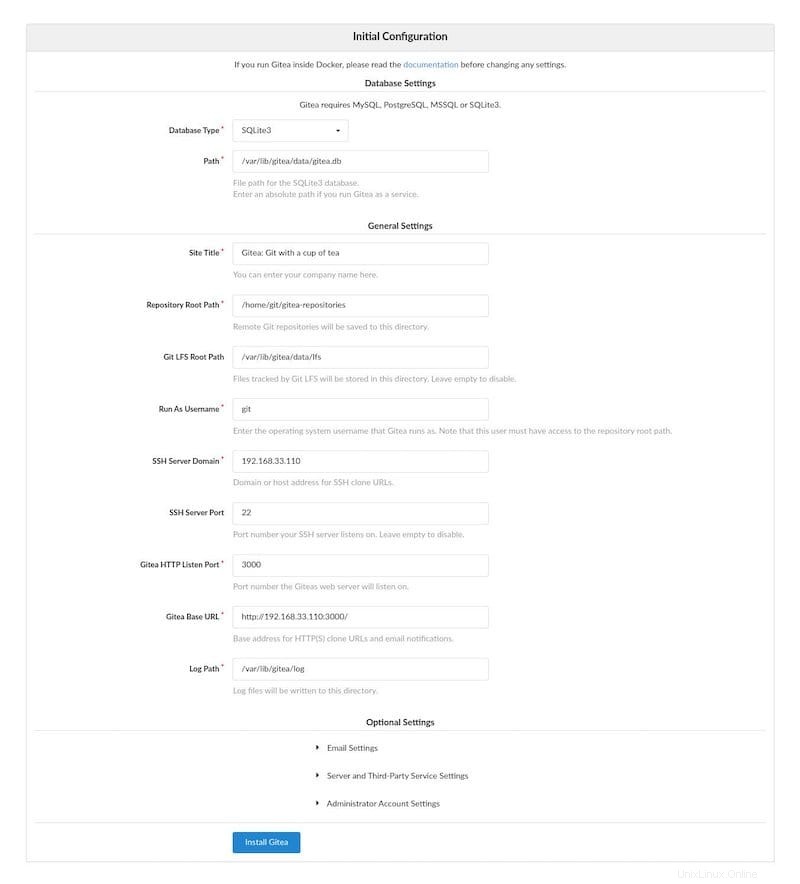
¡Felicitaciones! Ha instalado Gitea con éxito. Gracias por usar este tutorial para instalar Gitea en Debian 10 Buster. Para obtener ayuda adicional o información útil, le recomendamos que visite el sitio web oficial de Gitea.